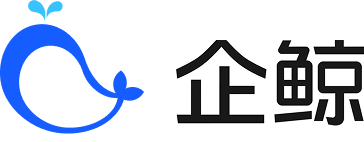如何新建检查单(小程序端)
如何新建检查单(小程序端)
适用场景
检查单支持绝大部分常用纸质检查表,适用于以下场景:
零售连锁行业,例如:门店开市/闭店自检、商品陈列、门店卫生巡检等;
安全生产行业,例如:生产设备巡检、消防栓巡检、现场安全检查等;
建筑施工行业,例如:安全隐患排查、工地设备巡检等;
物业管理行业,例如:设备检修、消防安全巡检等;
车队管理行业,例如:车辆4s检查等。
创建方式
检查单的创建方式多样,可以从模板创建、复制历史表单、空白创建,下面分别介绍不同创建的方式:
模板创建
您可以选择公共模板,也可以创建自己团队的模板,快速发布检查单:
操作流程:点击“发布表单”->“选择模板”->“使用该模板”;
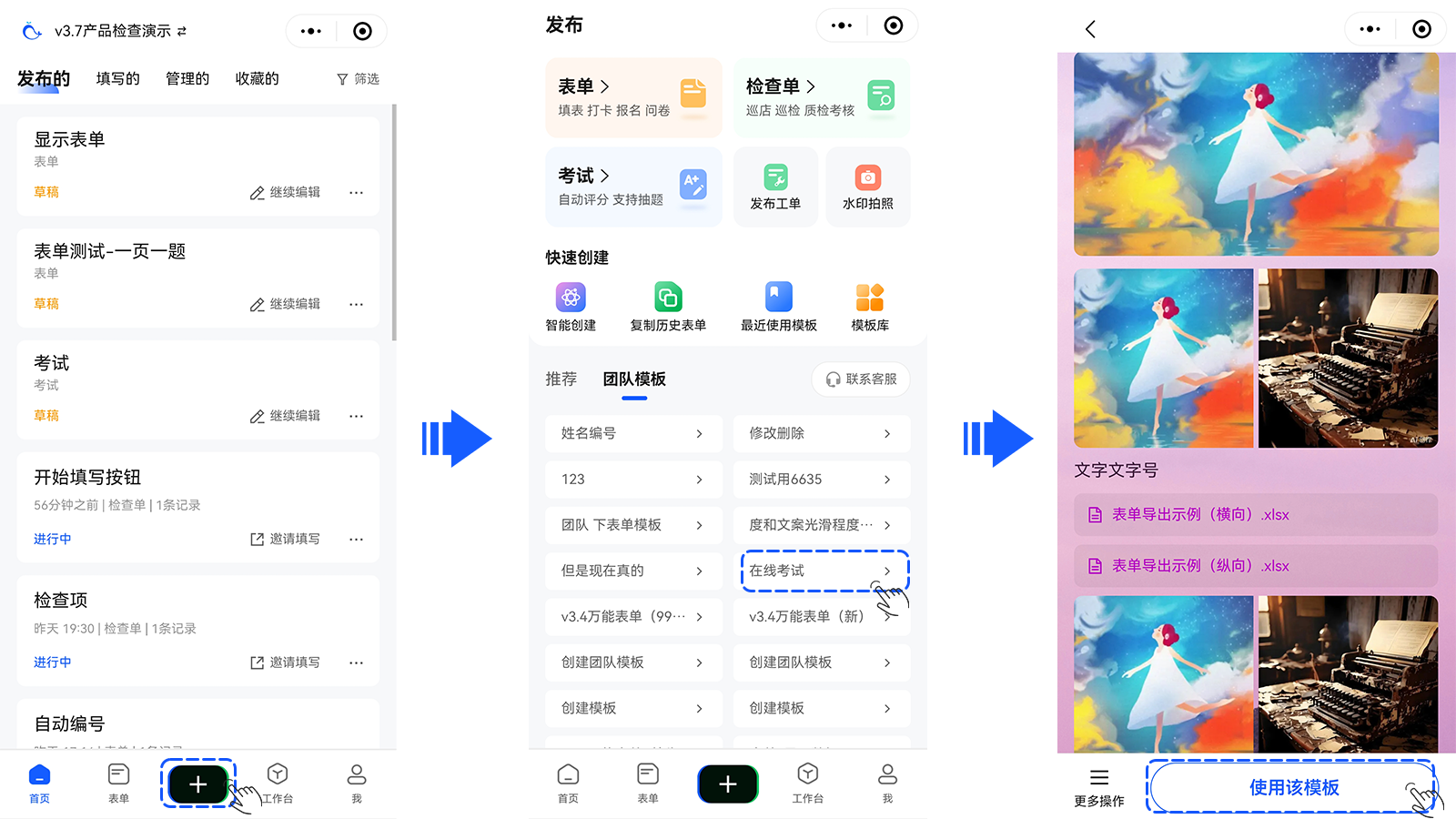
复制历史表单
多个不同的入口都可以复制历史表单:
操作流程:
- 点击“发布表单”->“复制历史表单”->“选择要复制的表单”;
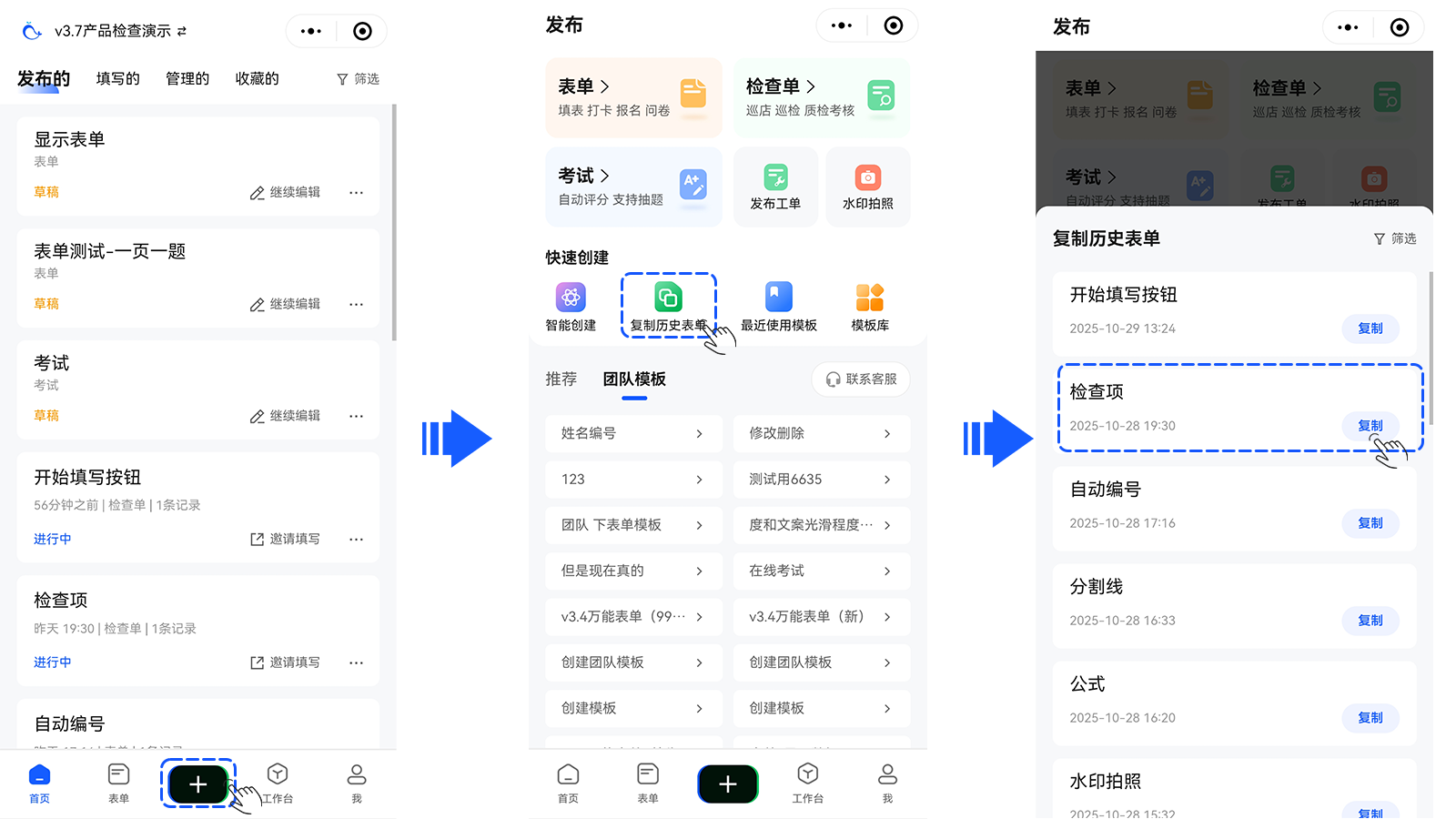
- 在“首页”列表中,选择要复制的表单,点击“更多”->“复制”;
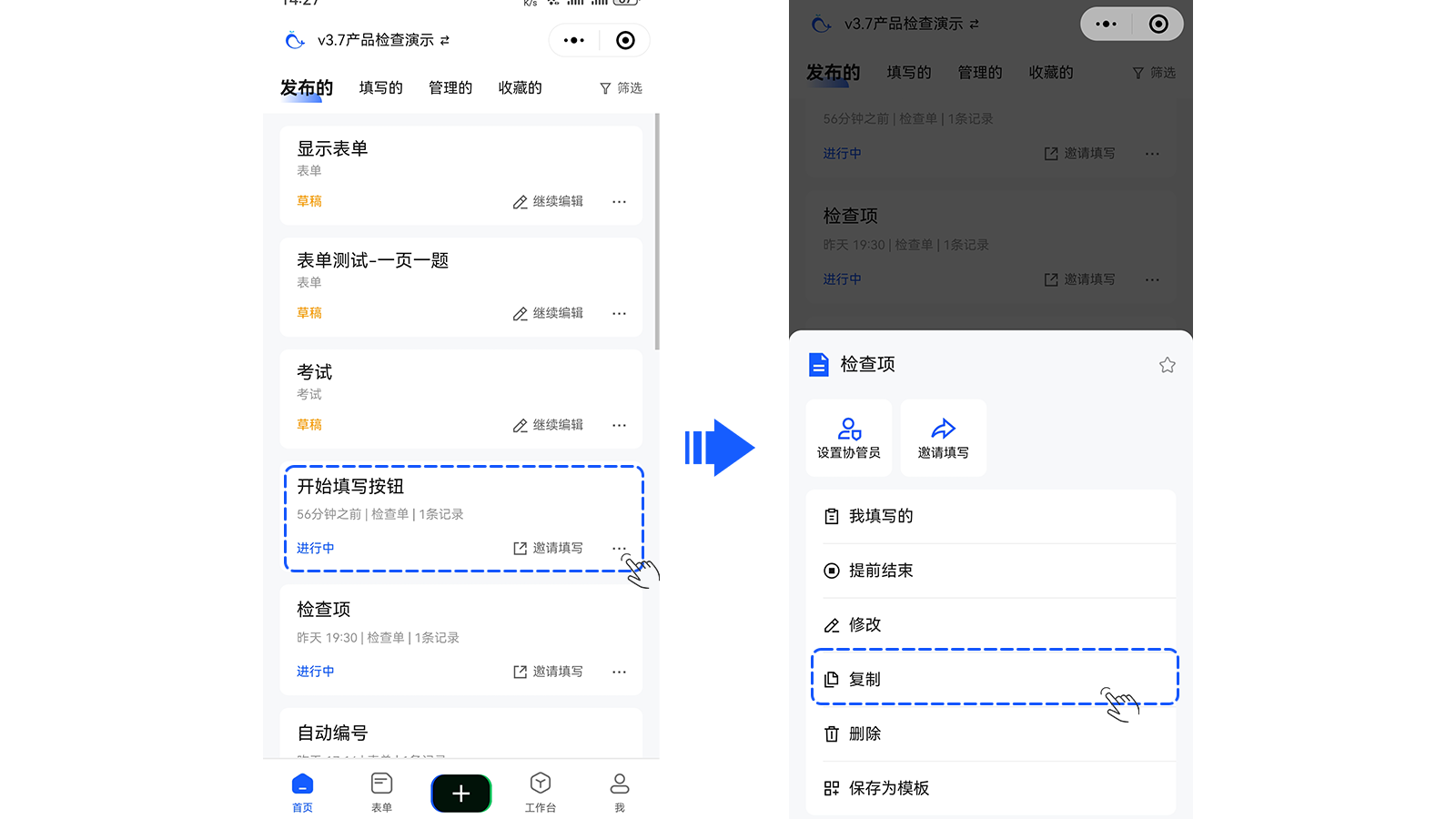
- 在您要复制的“表单详情”页中,点击“管理”->“复制”;
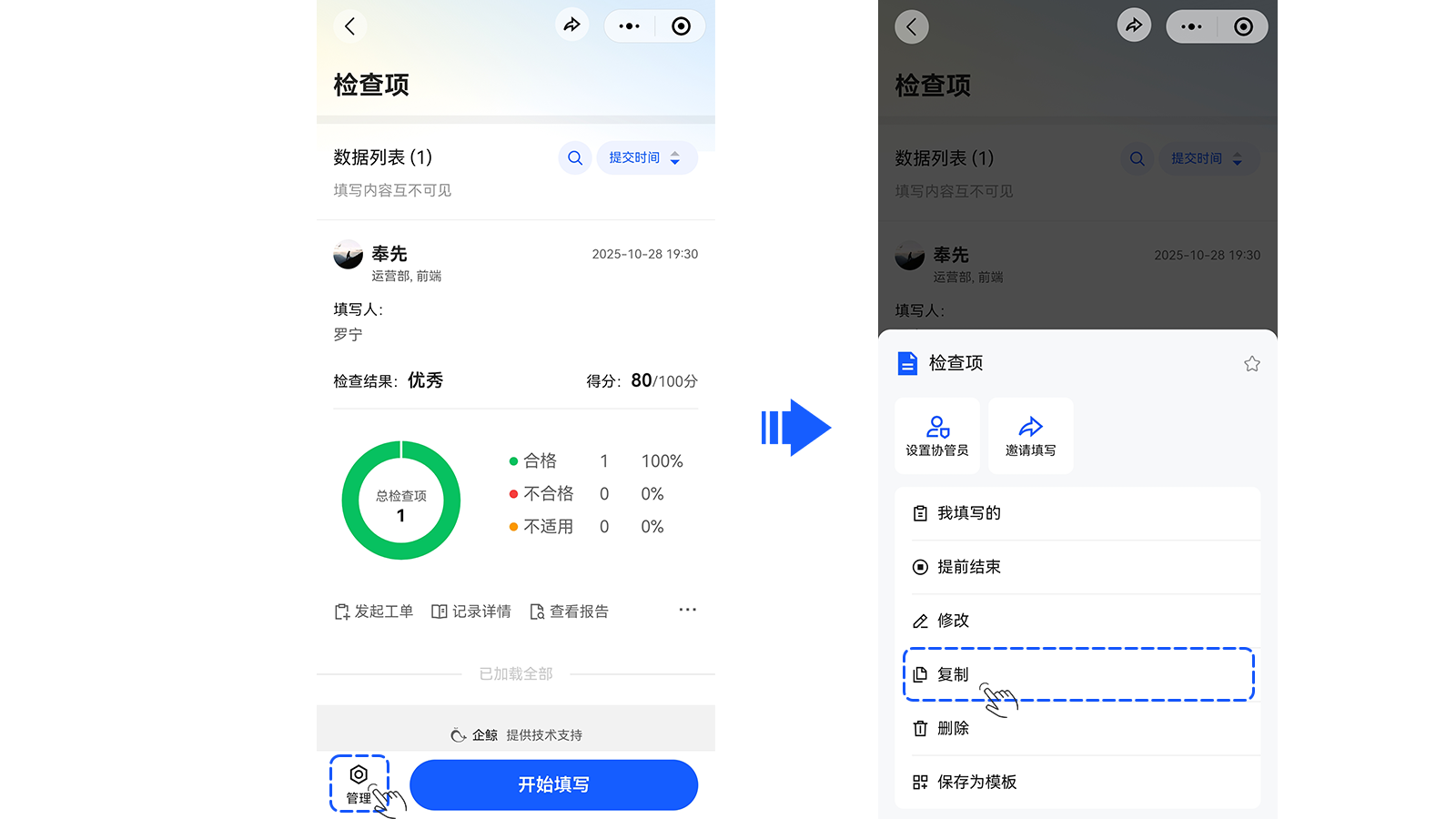
空白创建
从零开始新建检查单:
操作流程:点击“发布表单”->“检查单”->“空白创建”,进入发布检查单页面。
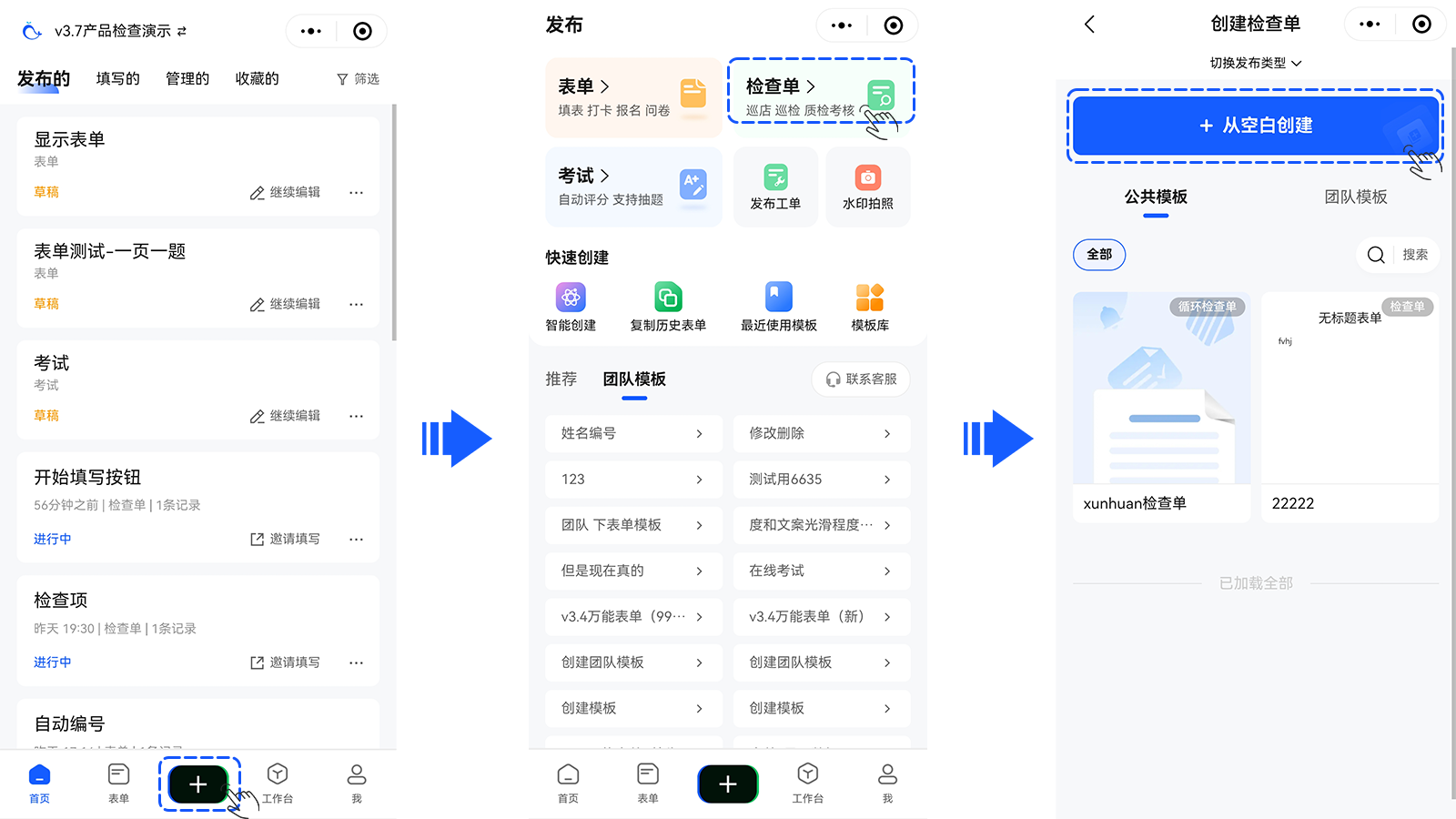
如何创建检查单
下面以“空白创建”为例,详细介绍一下如何发布检查单:
编辑检查单
标题:用简洁的语言表明这是一个什么的检查单,必须填写标题,字数限制为2~100个字;
图文混排:图文混排为选填,标题表达不清时,可以使用图文混排进行辅助说明,支持文字、大图、小图、视频、附件、位置、一键复制区、关联其他表单等;
详细使用教程,可参见图文混排介绍
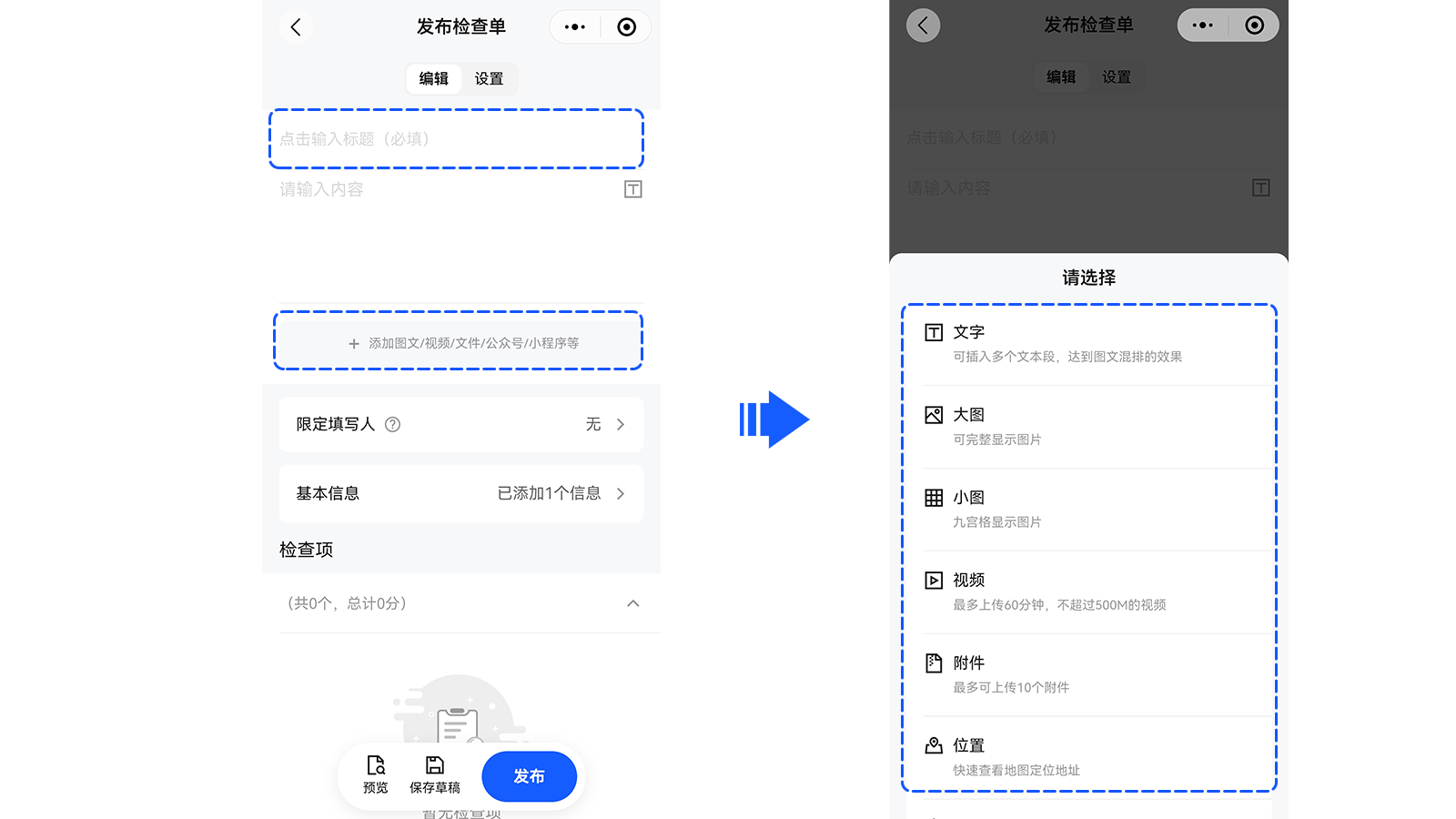
限定填写人:表单填写进度随时跟踪查看,可以按团队成员、预置名单限制填写人,谁填写谁没填写一目了然;
限定填写人类型支持无、团队成员、预置名单;
无:所有人都可以参与本表单填写;
团队成员:可选择团队内的部门或成员参与填写表单;
预置名单:直接录入填写表单的对象名单(最多可添加10000个名单),可以是门店名称、设备名称、园区名称、员工姓名等。
名单展示方式支持智能排列、每行8个、每行4个、进度条式,您可根据实际情况选择名单的最佳展示方式;
智能排列:名单个数超过480个时,默认按进度条式展示;当个名单最长超过6个字时,默认按每行6个展示;
每行8个:每行固定显示8个名单;
每行4个:每行固定显示4个名单;
进度条式:进度条式显示填写进度,当然也可以查看具体的名单。
名单显示规则:支持所有人可见和选择仅发布人和协管员可见。
详细使用教程,可参见图文混排介绍
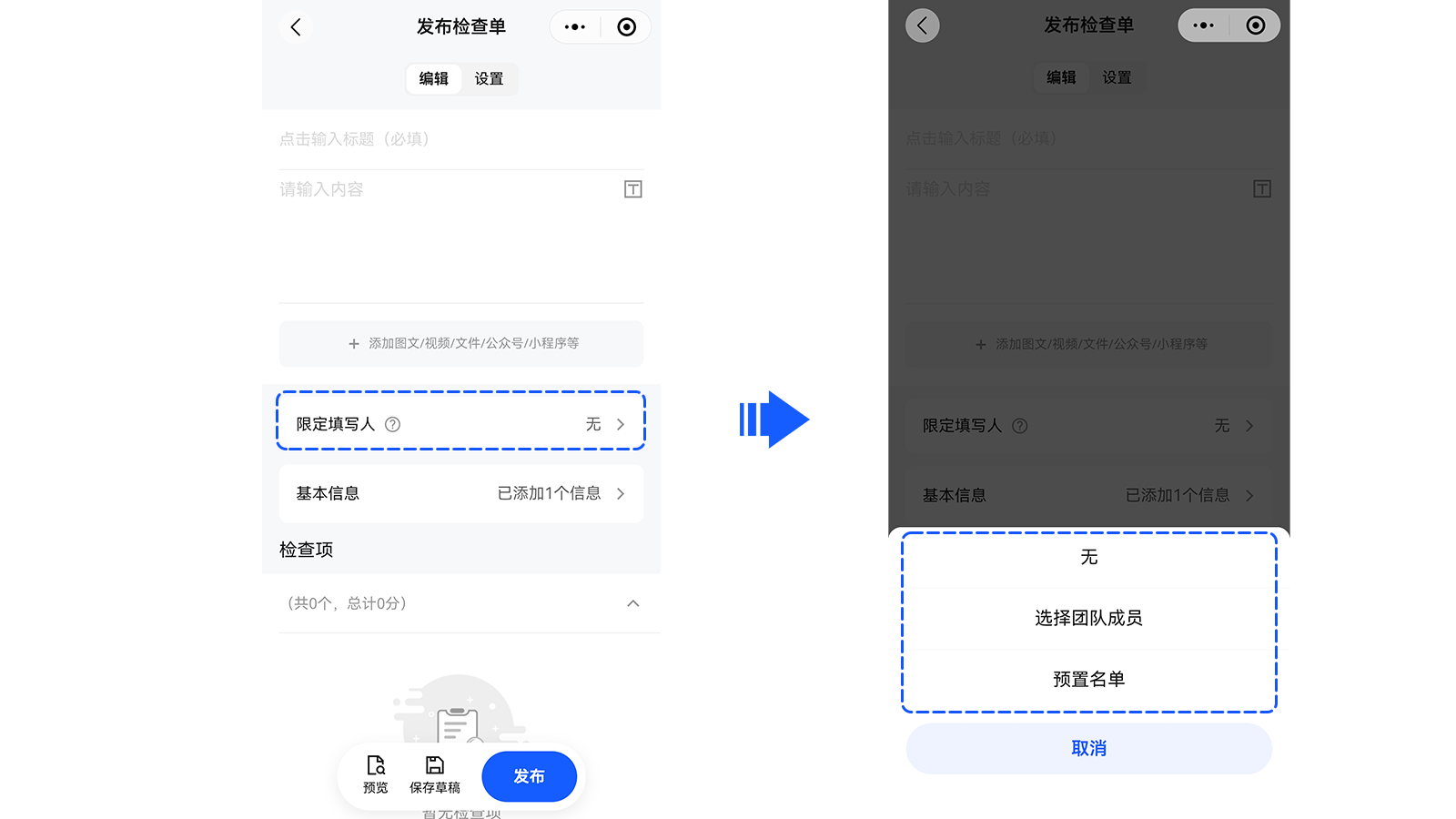
基本信息:用来说明表述一些检查单的基本的内容,如门店名称、检查日期、设备名称等,支持填空、单选、多选、数字、日期题型,最多可添加30个。
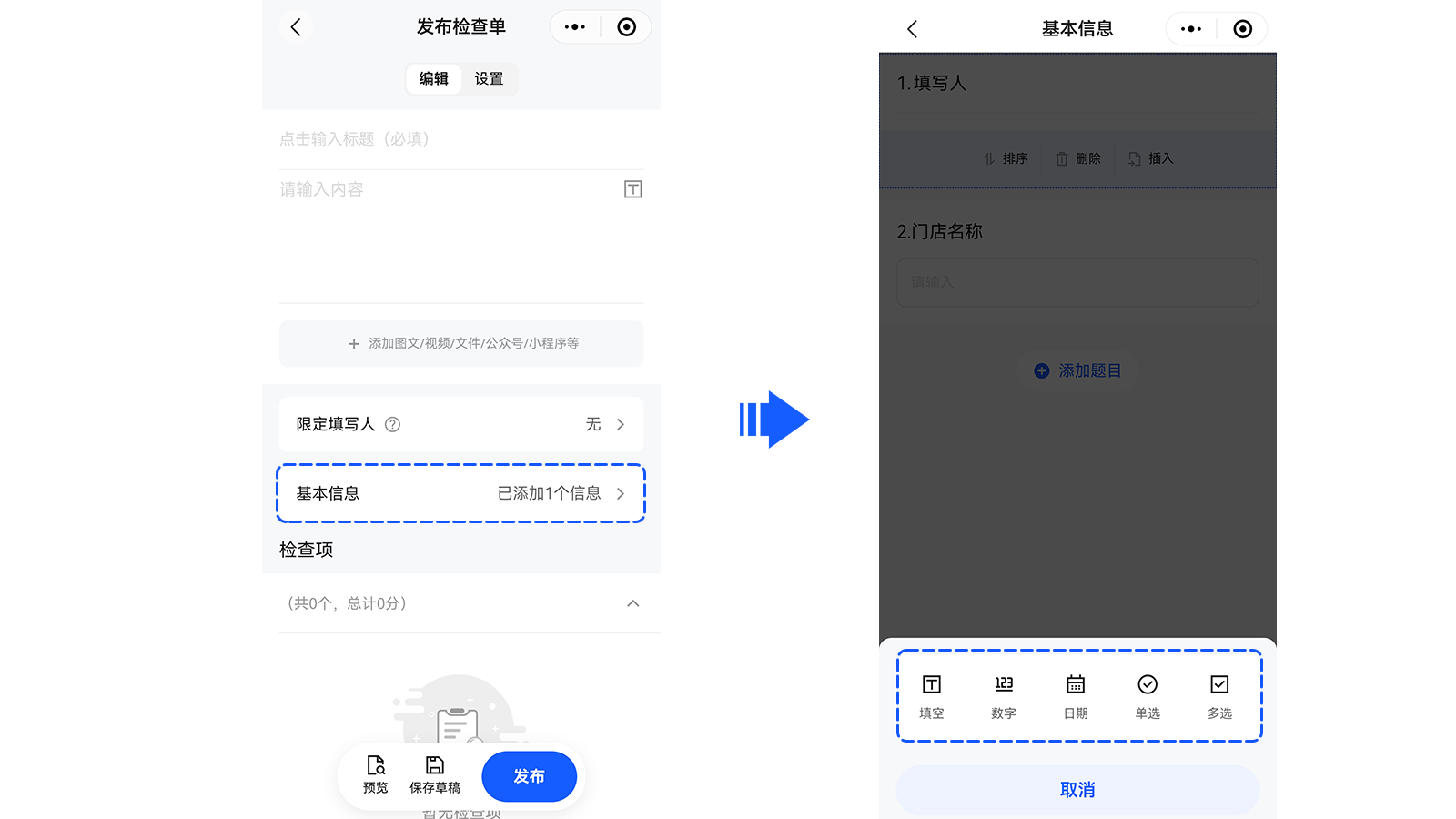
检查项:单个检查单最多可添加200个检查项,支持添加分类对检查项进行归纳整理。
详细使用教程,可参见检查项
检查单设置
基础设置:包含起止时间、填写内容互不可见、仅限团队内部访问、启用循环填写等:
起止时间:填写者须在限定的时间内才能正常填写,结束时间未开启时一直有效;
填写内容互不可见:开启填写内容互不可见时,参与人只能看到自己的填写记录,无法查看其他人的参与记录;
仅限团队内部访问:开启时仅团队内部用户查看,关闭后所有用户都可以查看;
启用循环填写:支持每天、每周、每月等频率,灵活设置循环规则,详细使用教程,可参见循环填写
限定填写地点:开启后发布人可添加填写地点,参与人必须在规定的范围内才能填写表单。
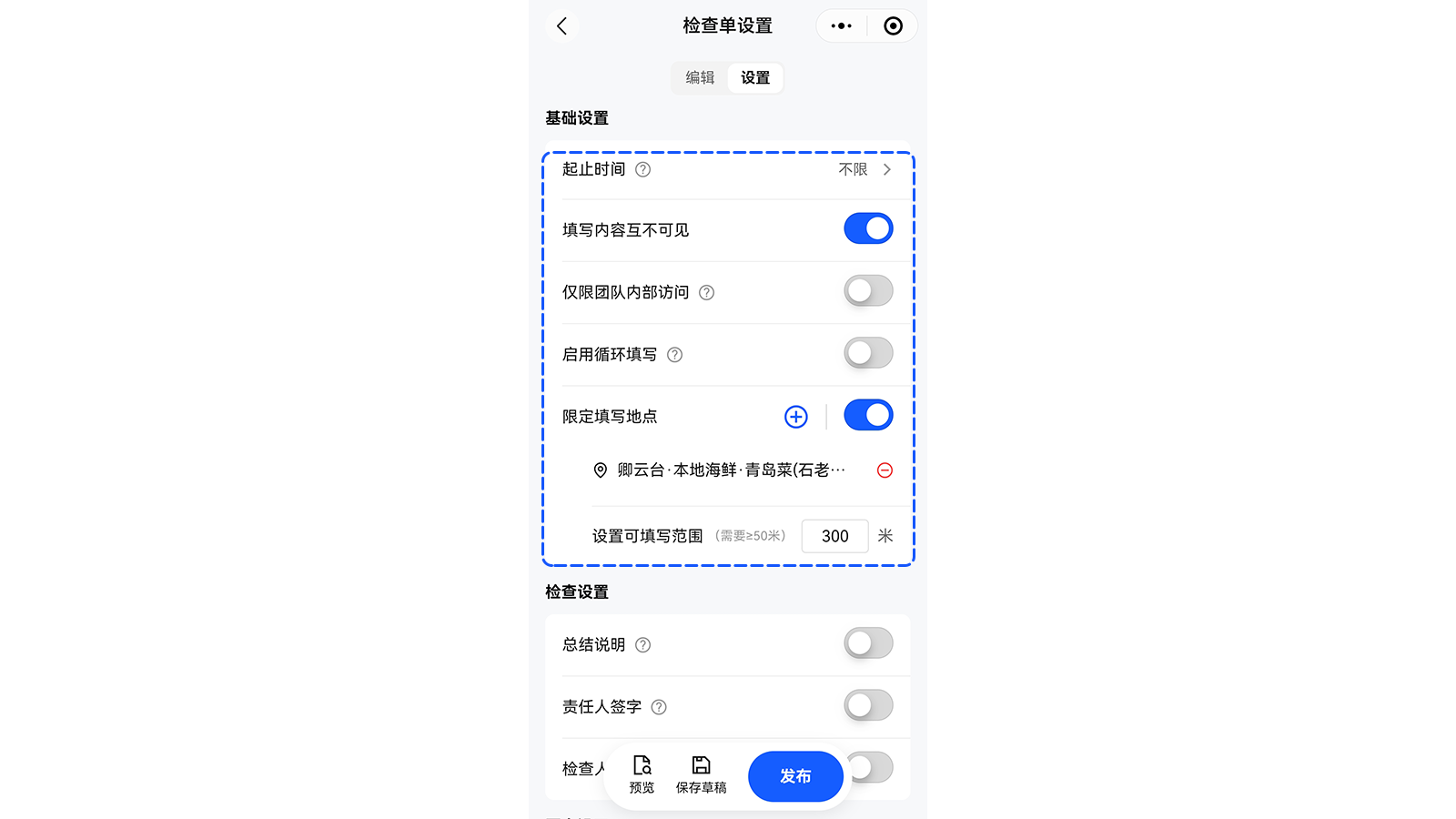
检查设置:包含检查结果评定、总结说明、责任人签字、检查人签字等;
检查结果评定:用来评定本次检查结果是否符合标准等,支持按得分计算和按合格项数计算;
总结说明:填写人可对本次检查进行总结说明,开启后填写人必须填写才能提交;
责任人签字:需要相关责任人进行签字确认时,可开启本设置,开启后必须填写后才能提交;
检查人签字:需要检查人进行签字确认时,可开启本设置,开启后必须填写后才能提交。
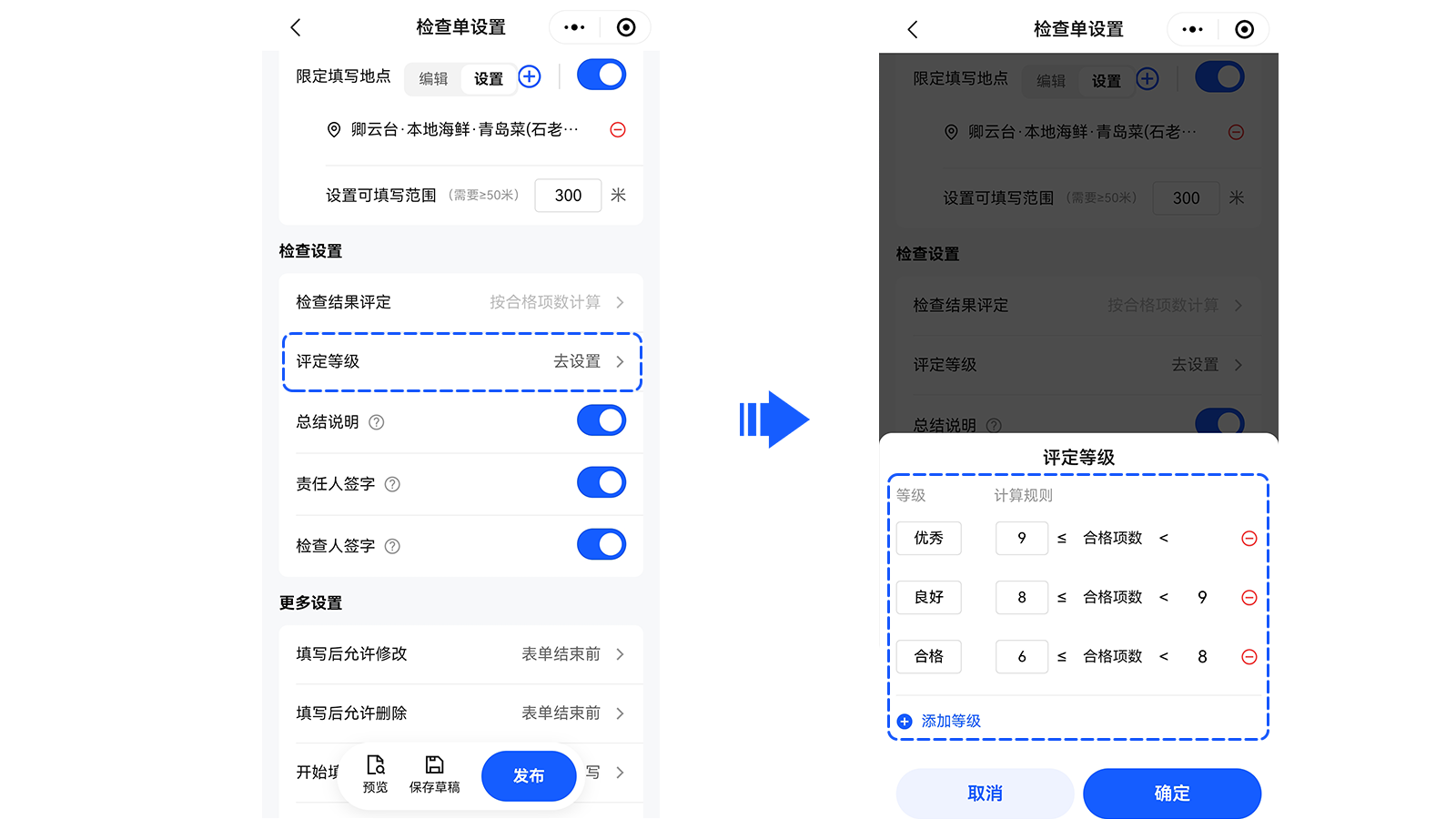
更多设置:包含填写后允许修改/删除、开始填写按钮文字、提交按钮文字、自定义提交成功页、通知提醒等;
填写后允许修改:默认选中“表单结束前”,可选择“不可修改”、“自定义”;
表单结束前:表单结束之前,填写人可以修改填写记录;
不可修改:填写人填写表单后,将不能修改填写记录;
自定义:发布人可设置填写人在填写表单后,多长时间内可修改填写记录;
填写后允许删除:默认选中“表单结束前”,可选择“不可修改”、“自定义”;
表单结束前:表单结束之前,填写人可以删除填写记录;
不可修改:填写人填写表单后,将不能删除填写记录;
自定义:发布人可设置填写人在填写表单后,多长时间内可删除填写记录。
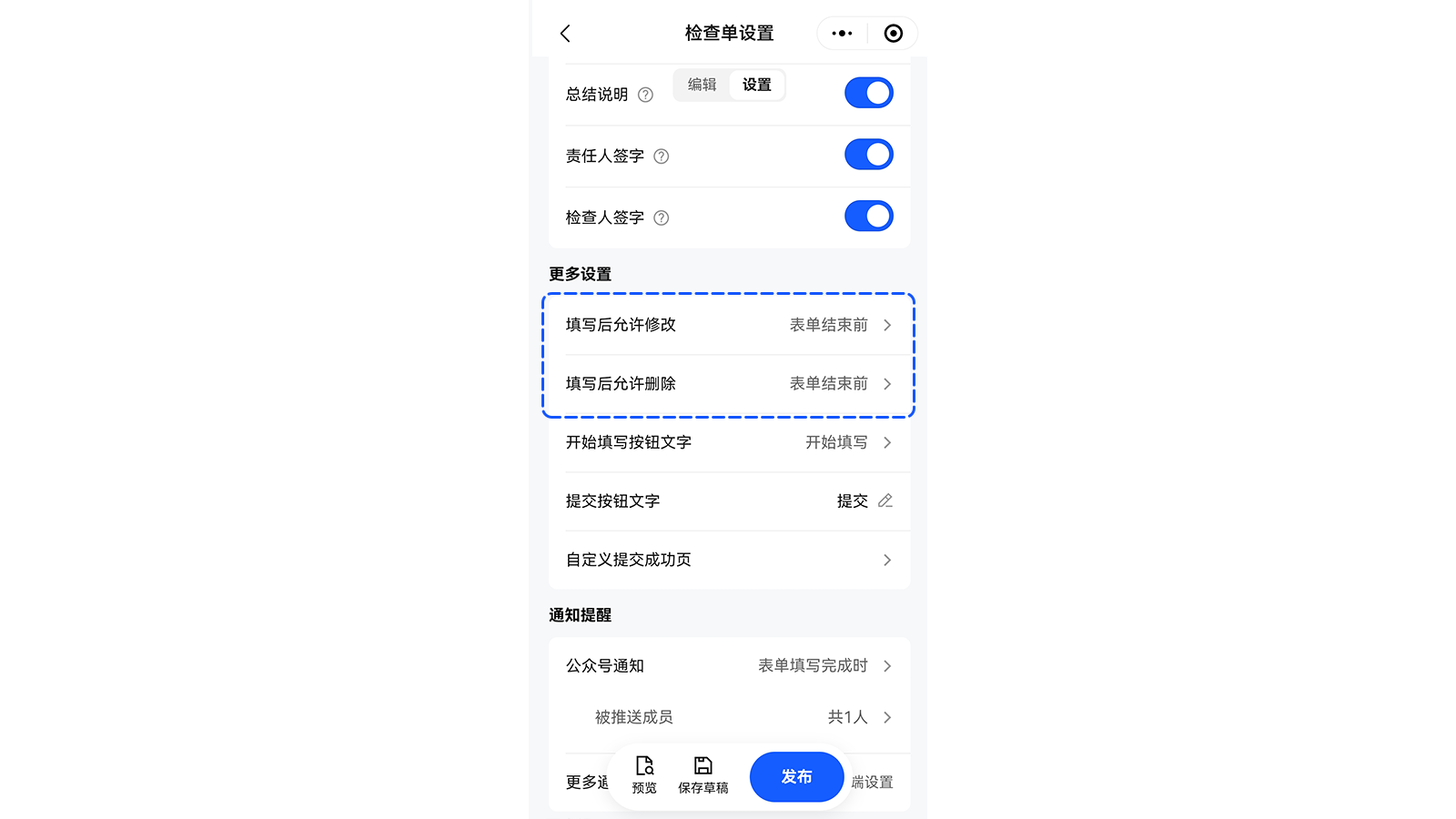
开始填写按钮文字:默认显示“开始填写”,可自定义修改文字,字数最多不能超过6个字,也可选择预置文案;修改后表单详情页底部的填写按钮文字将显示设置的文字。

提交按钮文字:默认显示“提交”,可自定义修改文字,字数最多不能超过6个字;修改后填写表单页底部的按钮将显示设置的文字。
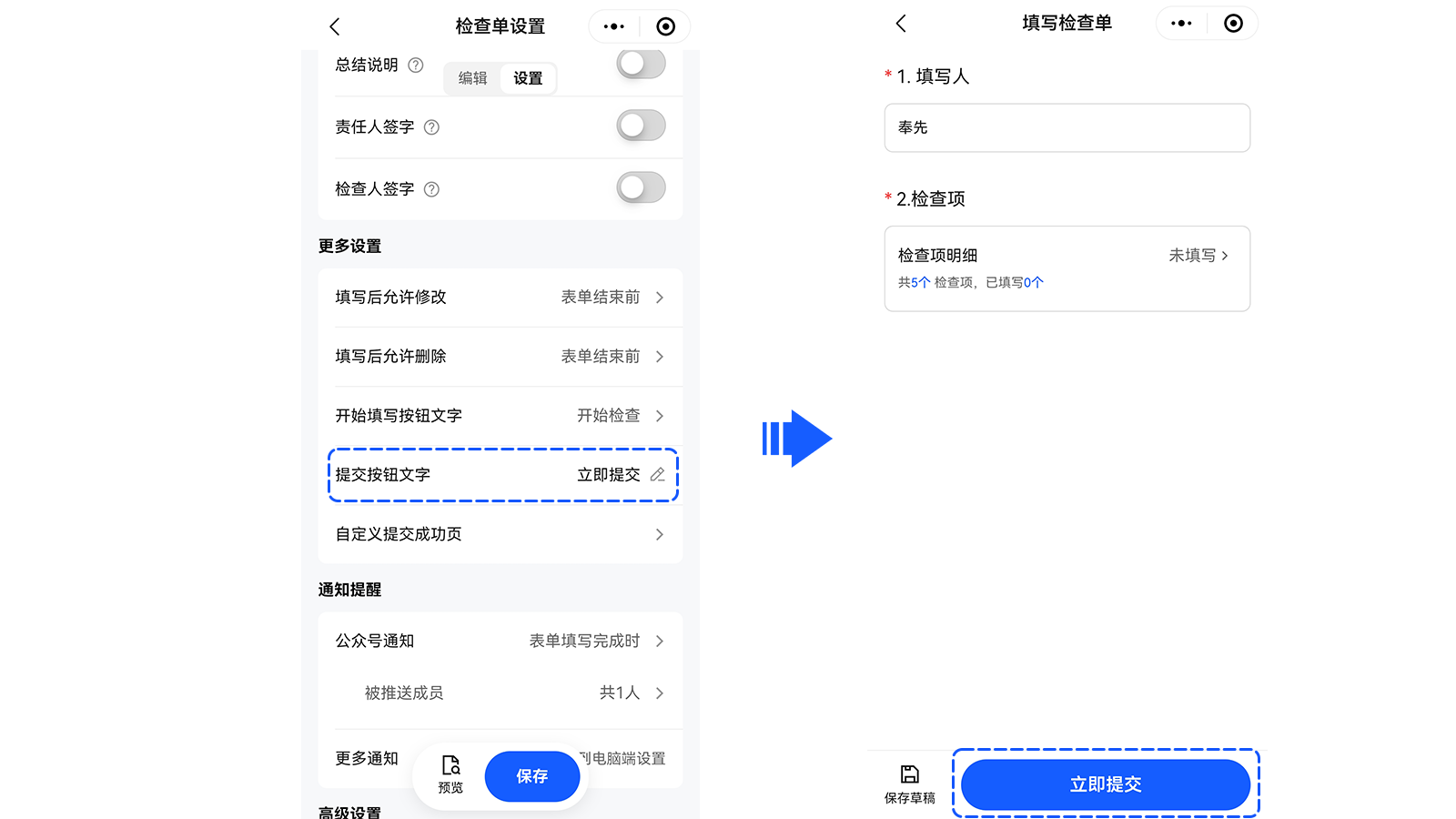
其他设置:包含自定义提交成功页、通知提醒、子表单、流程审批等;
自定义提交成功页:可设置填写人填写表单后展示的文字和图片。
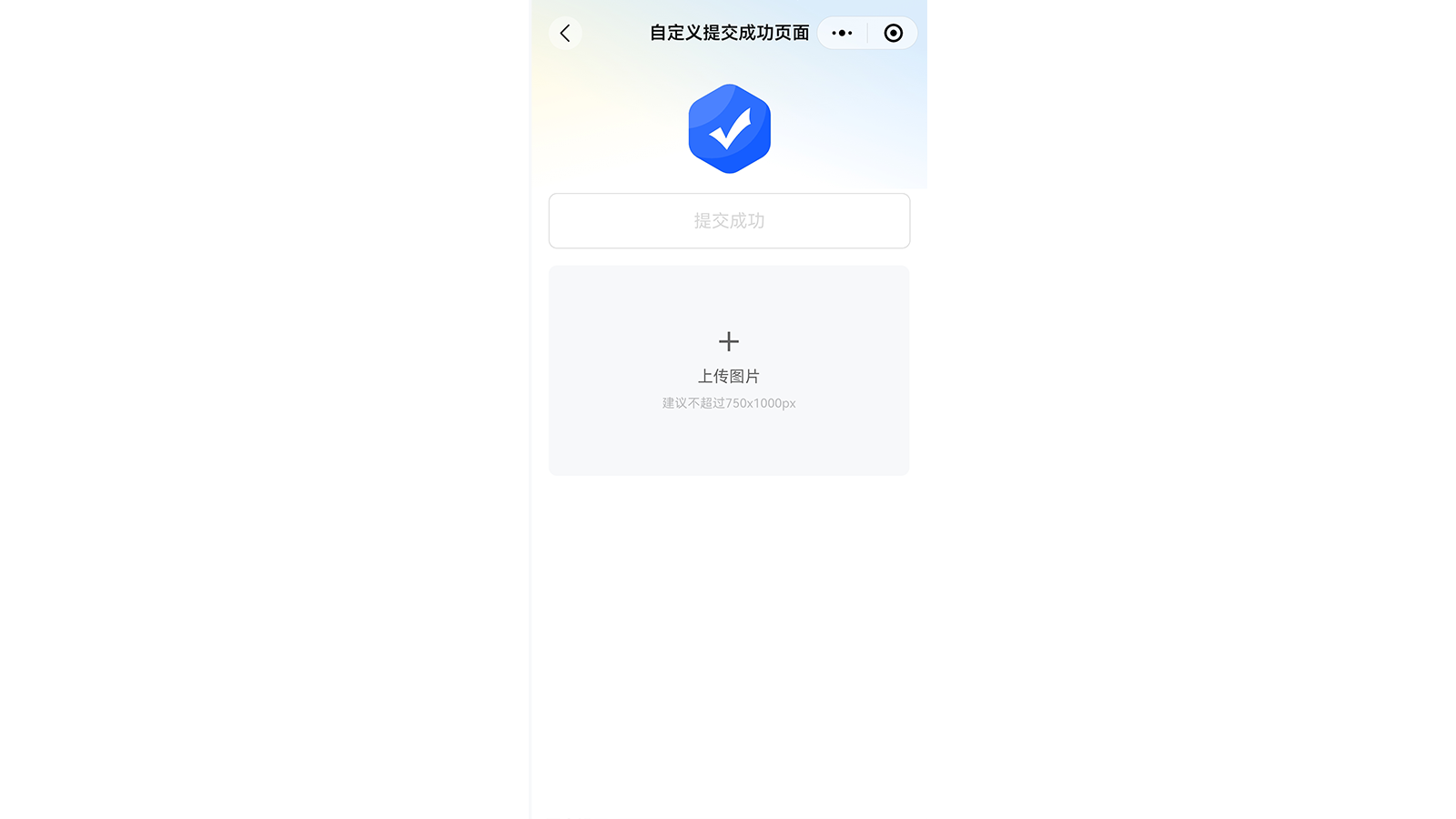
通知提醒:支持公众号通知和更多通知;
公众号通知:需关注“企鲸”公众号才能接收消息;
更多通知:支持发送至企业微信群、钉钉群以及发送短信提醒;
详细使用教程,可参见消息通知.
流程审批:开启后需要对填写记录进行审批,支持逐级审批和自由流审批;详细使用教程,可参见流程审批
子表单:用来区分不同的填写渠道;详细使用教程,可参见子表单
设置协管员:协助发布人更好的管理表单,分为可管理和可查看权限;详细使用教程,可参见协管员
邀请填写:支持分享至微信好友、二维码海报、朋友圈等多种方式分发表单;详细使用教程,可参见邀请填写
保存草稿
若编辑的过程中须要临时保存时,您可以保存为草稿;保存草稿时如标题、检查项等必填内容必须填写后才能保存,草稿最多可保存30个;
保存草稿后,您可以在“首页”->“发布的”页面下查看带有“草稿”标识的表单。
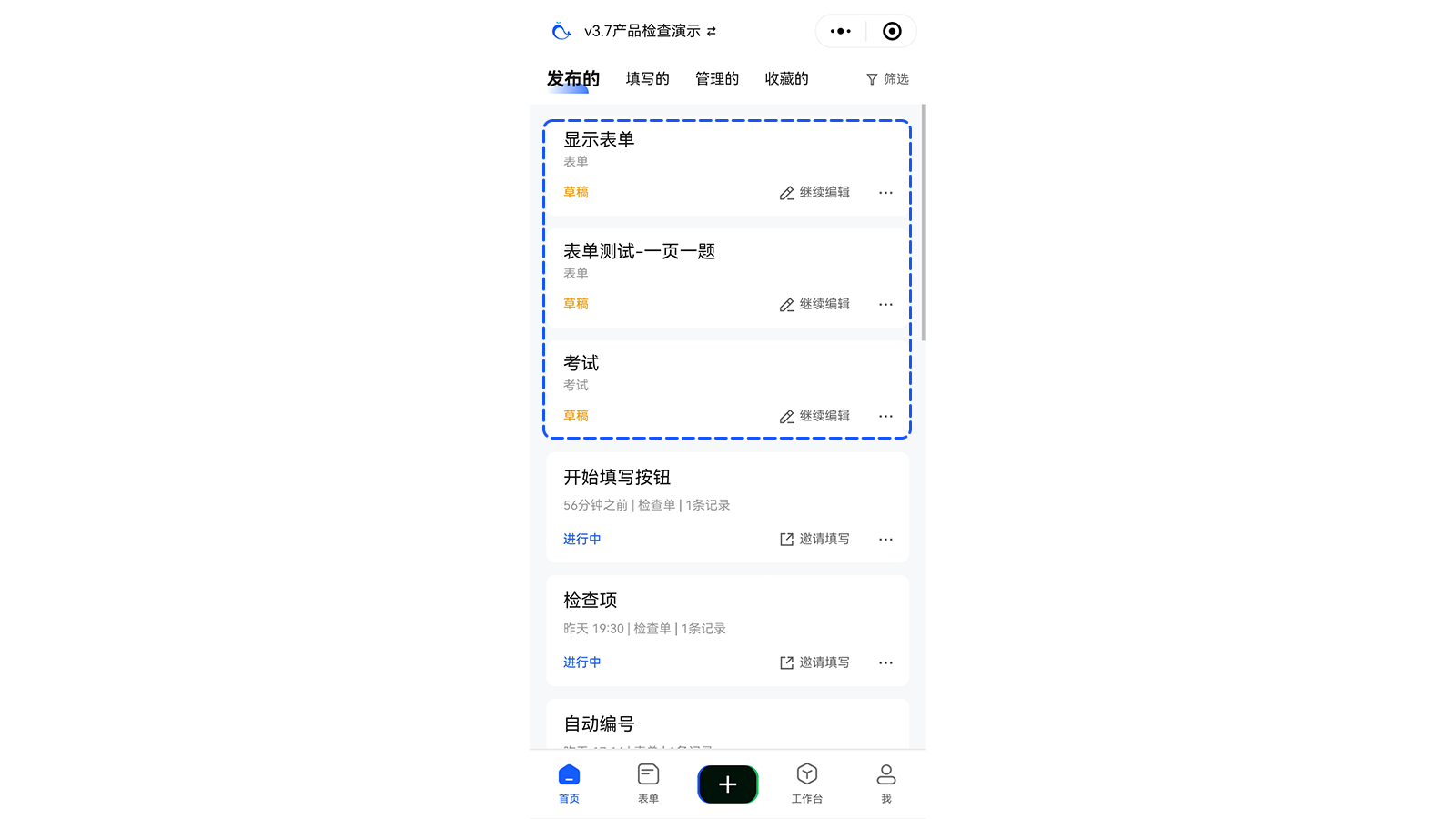
预览
发布过程中可通过预览,查看已设置的表单详情页以及填写表单时的样式,若有不合适的地方可以及时修改,预览状态下不能提交填写记录。
发布表单
设置完成后,您可以点击“立即发布”,跳转至发布成功页,代表表单已发布成功;您可以通过分享至好友、微信群等方式邀请相关人员填写表单。